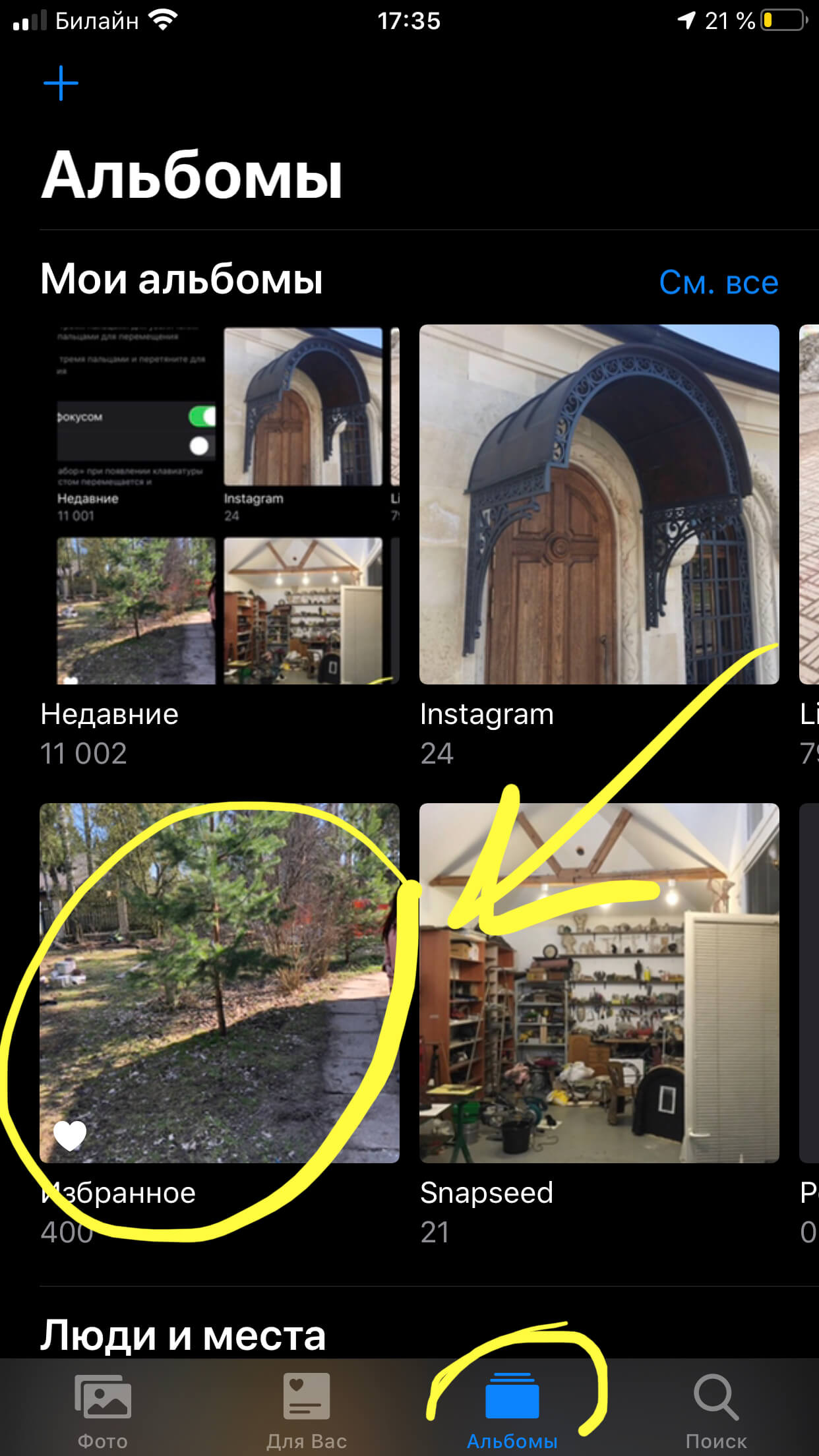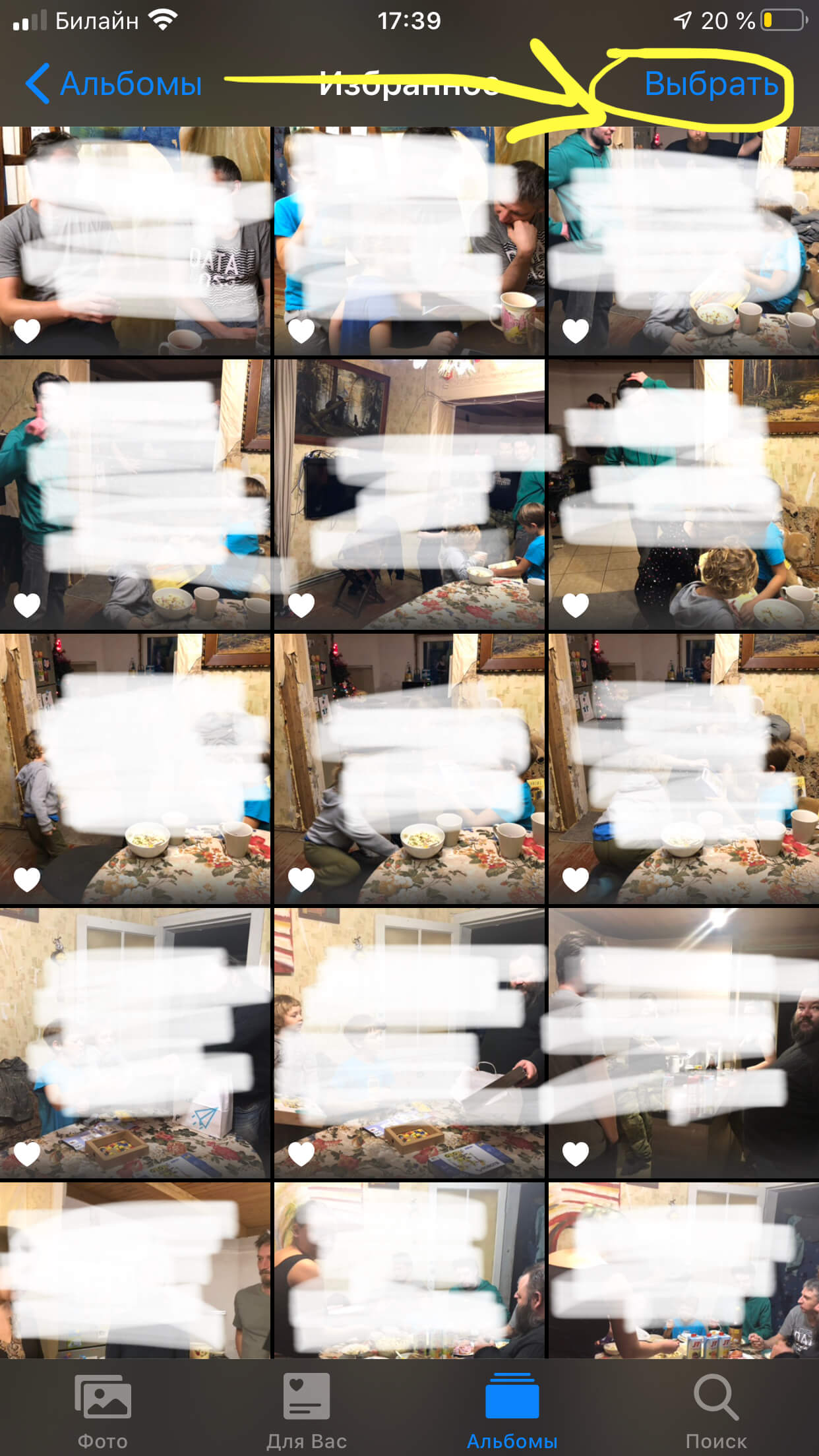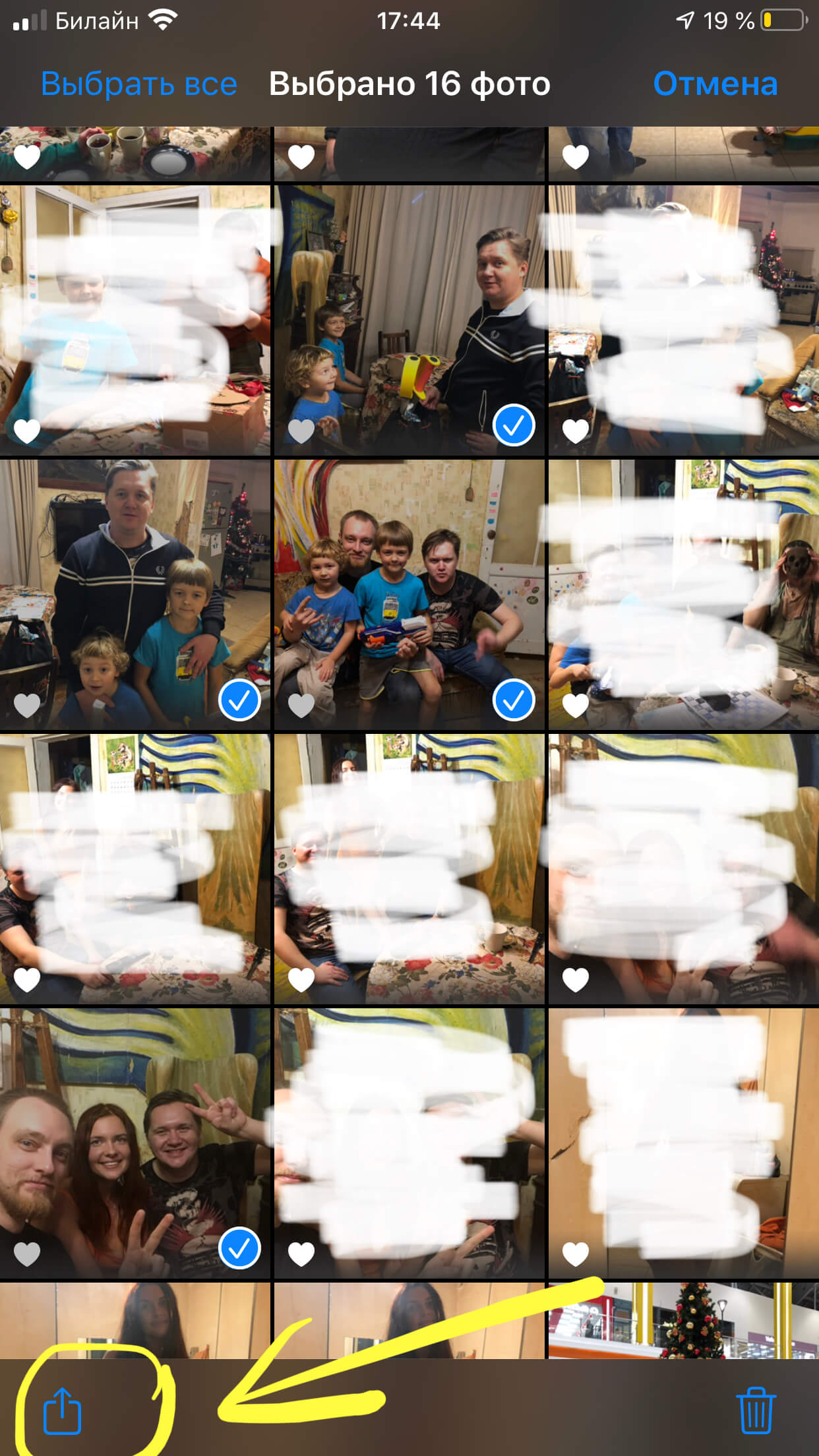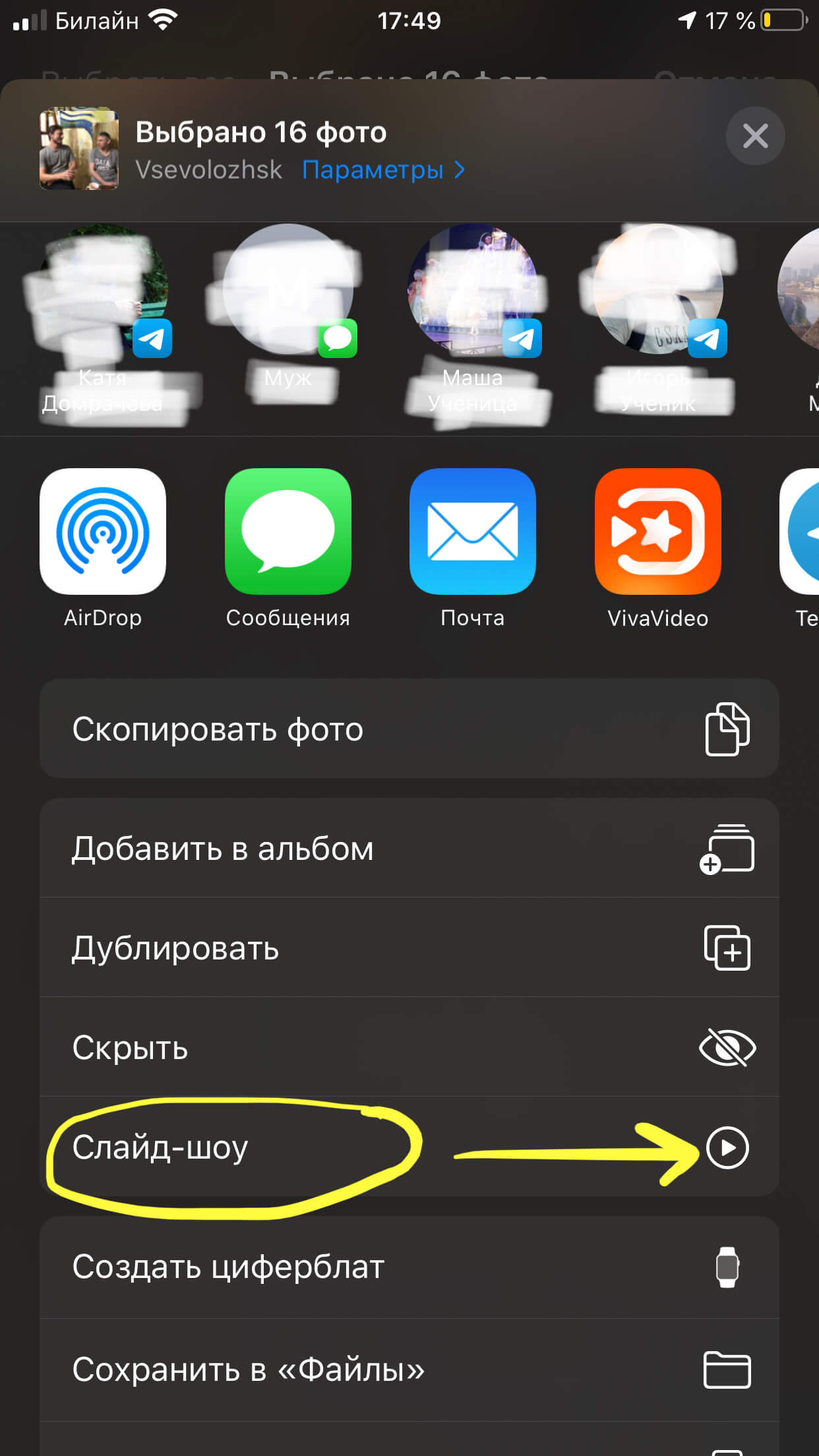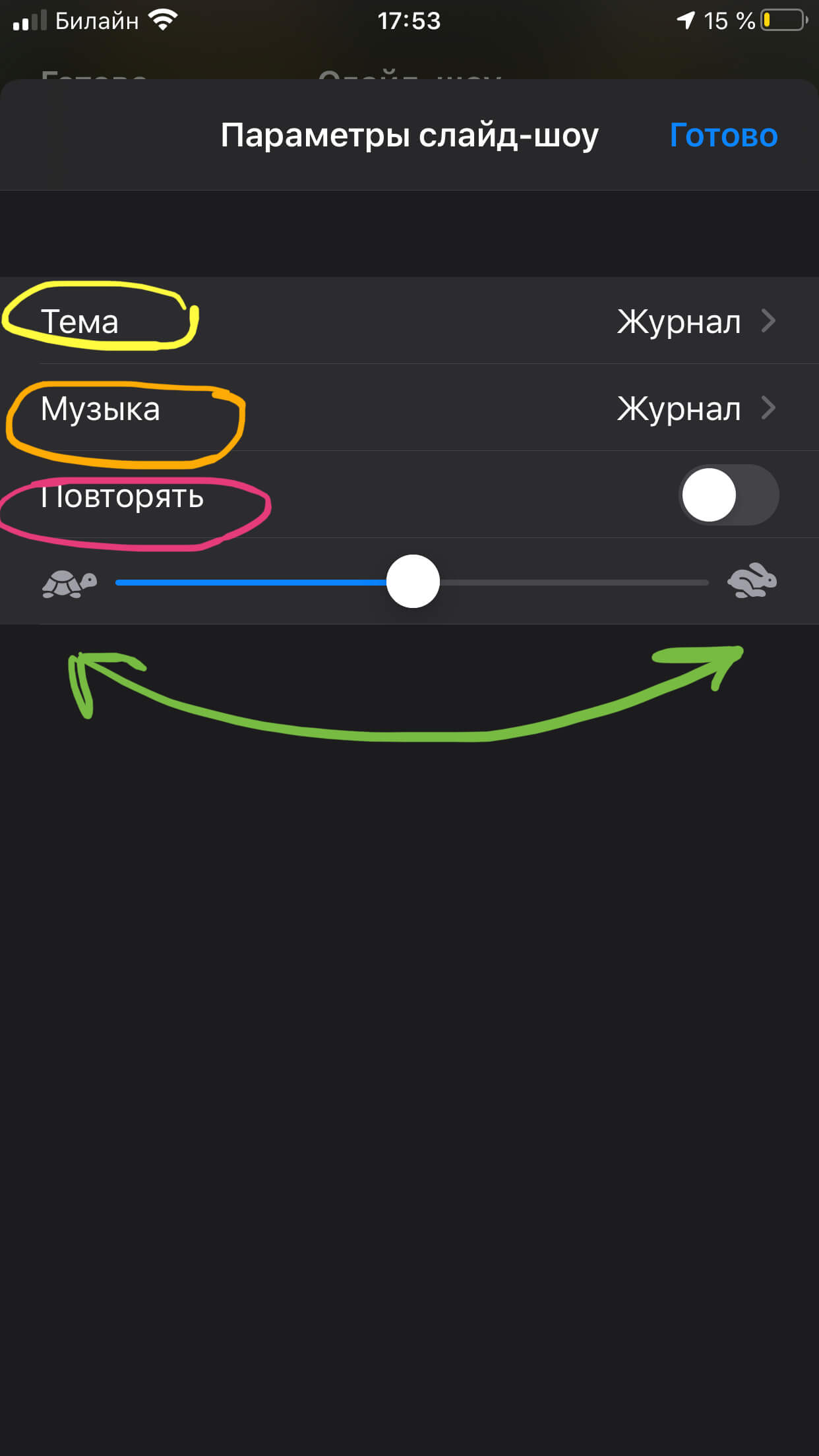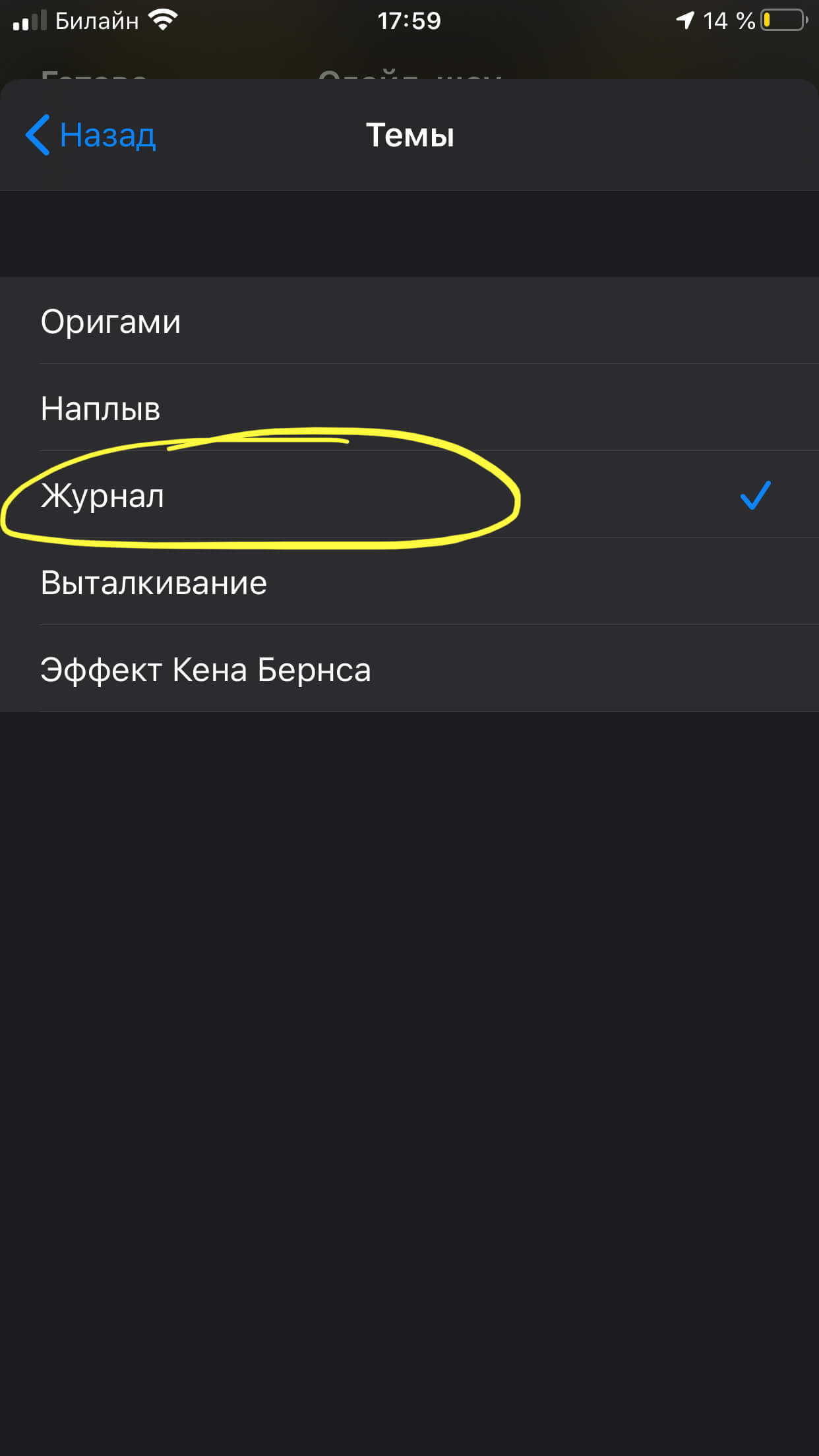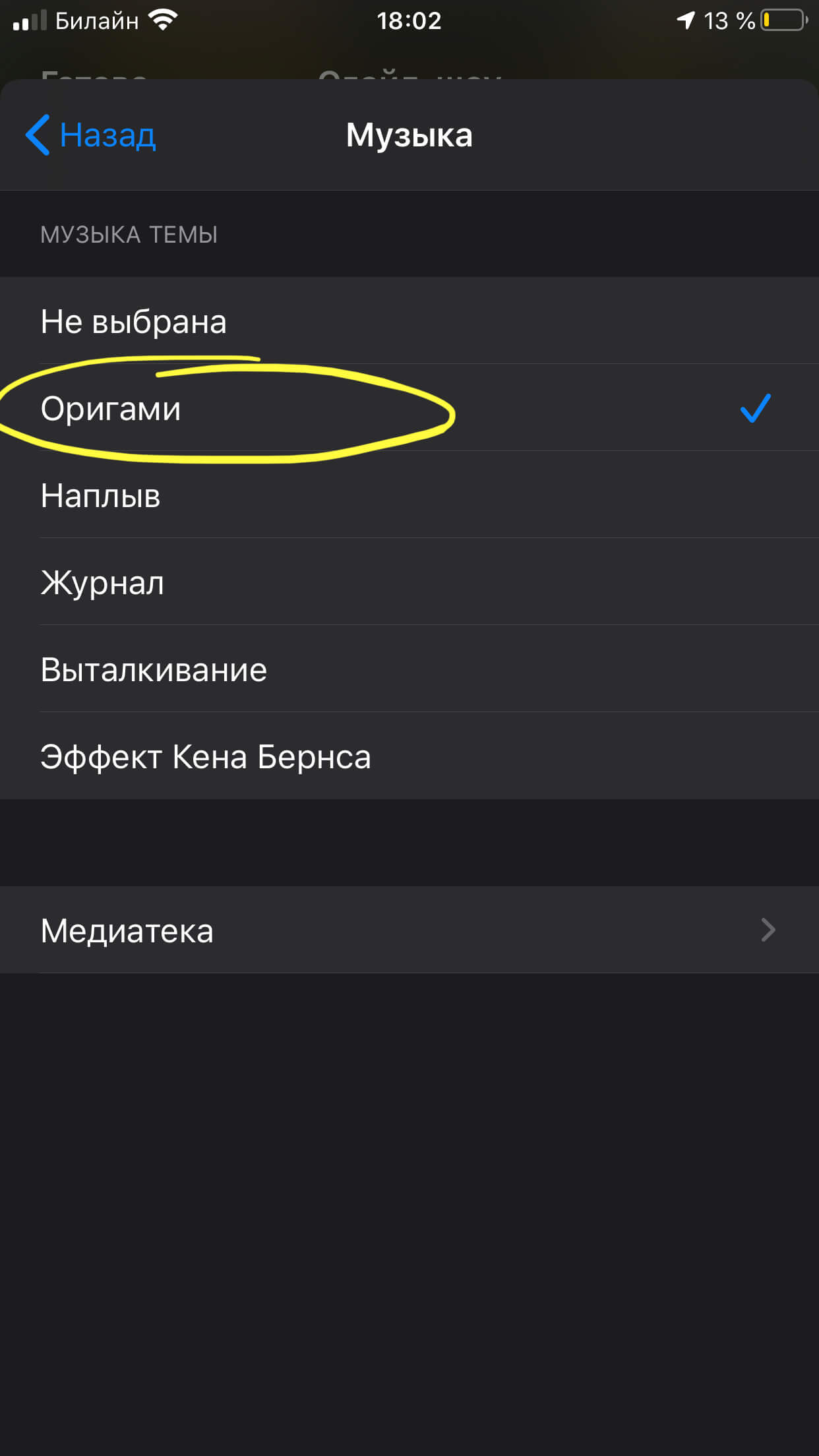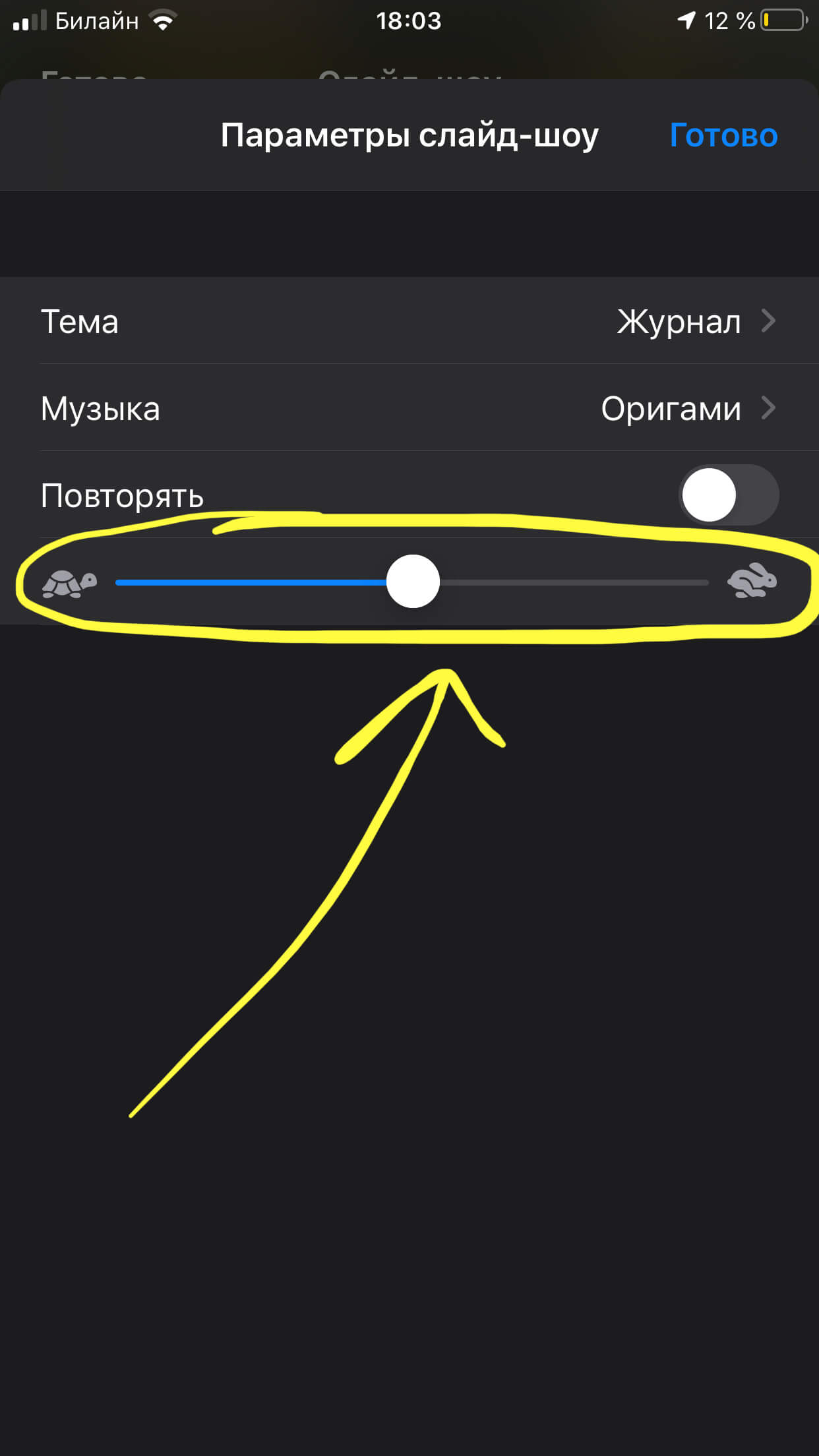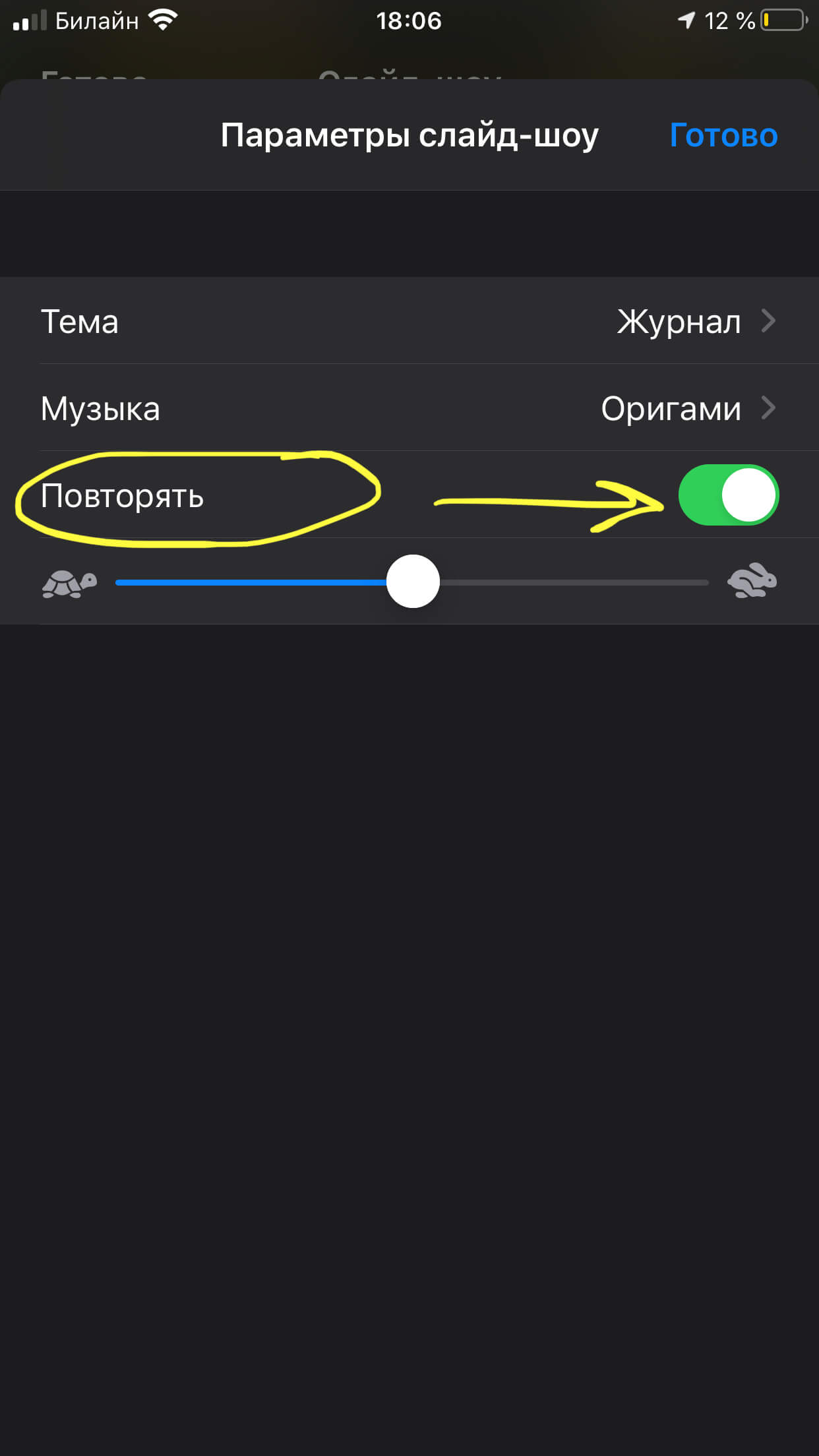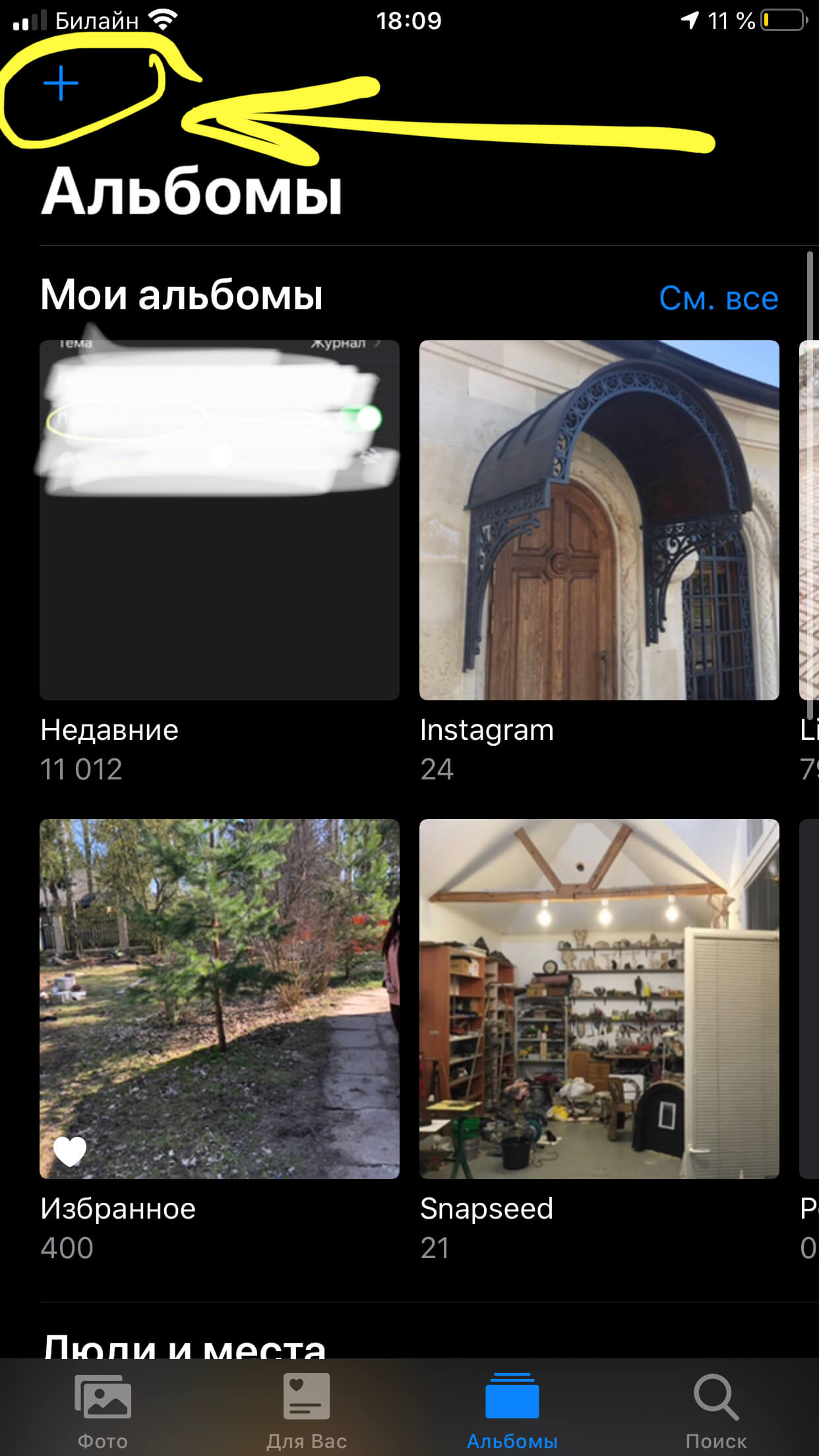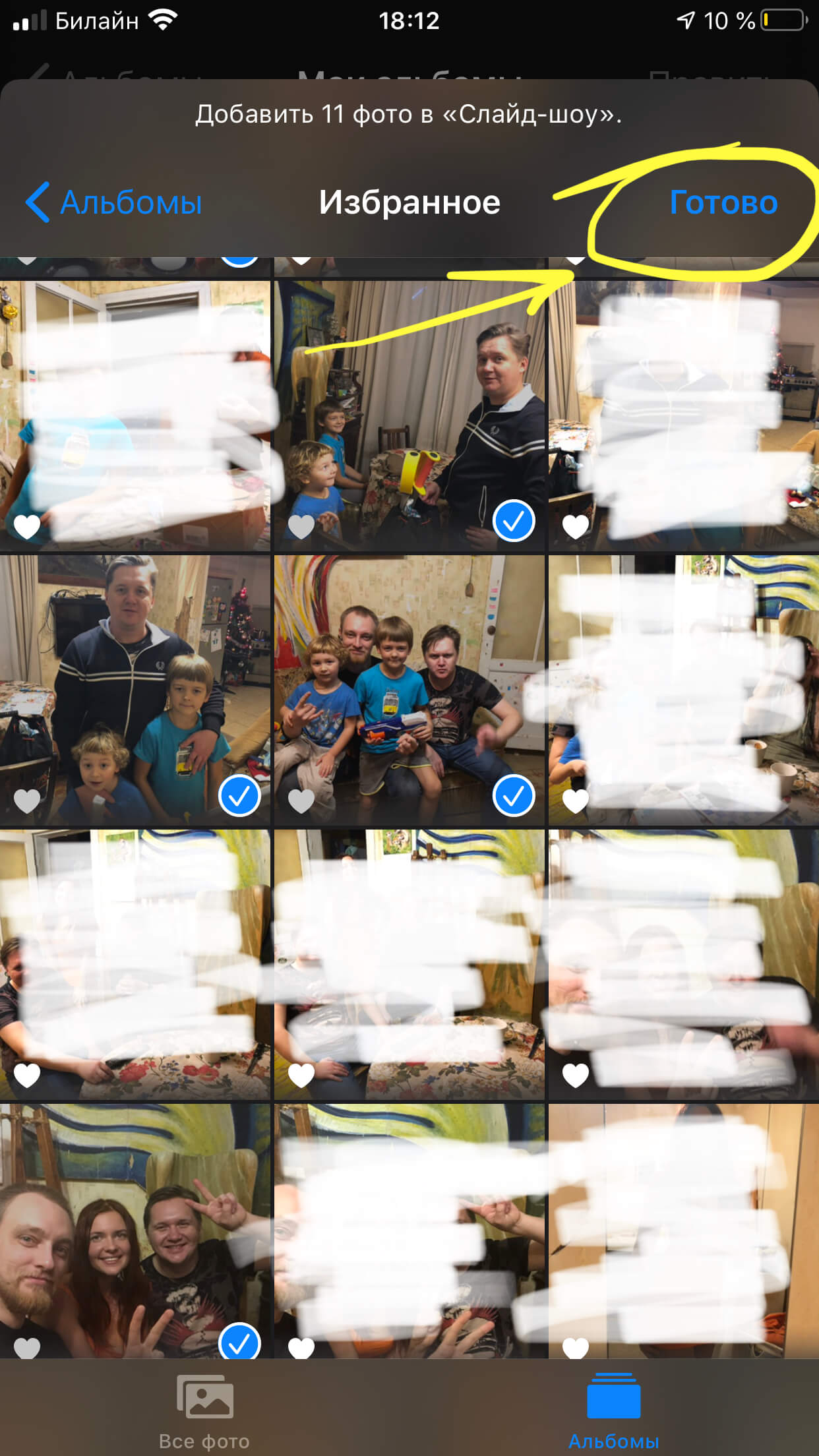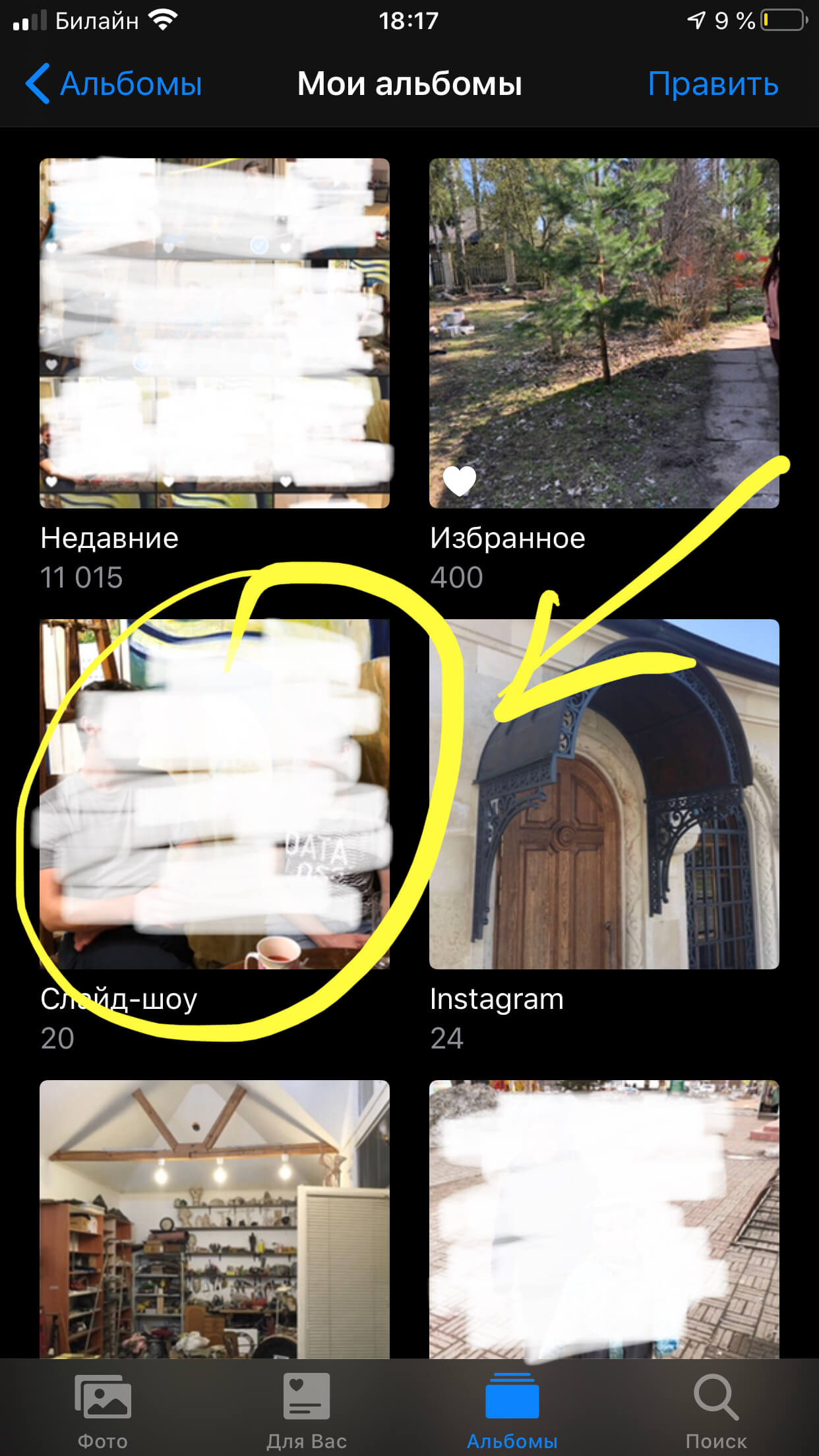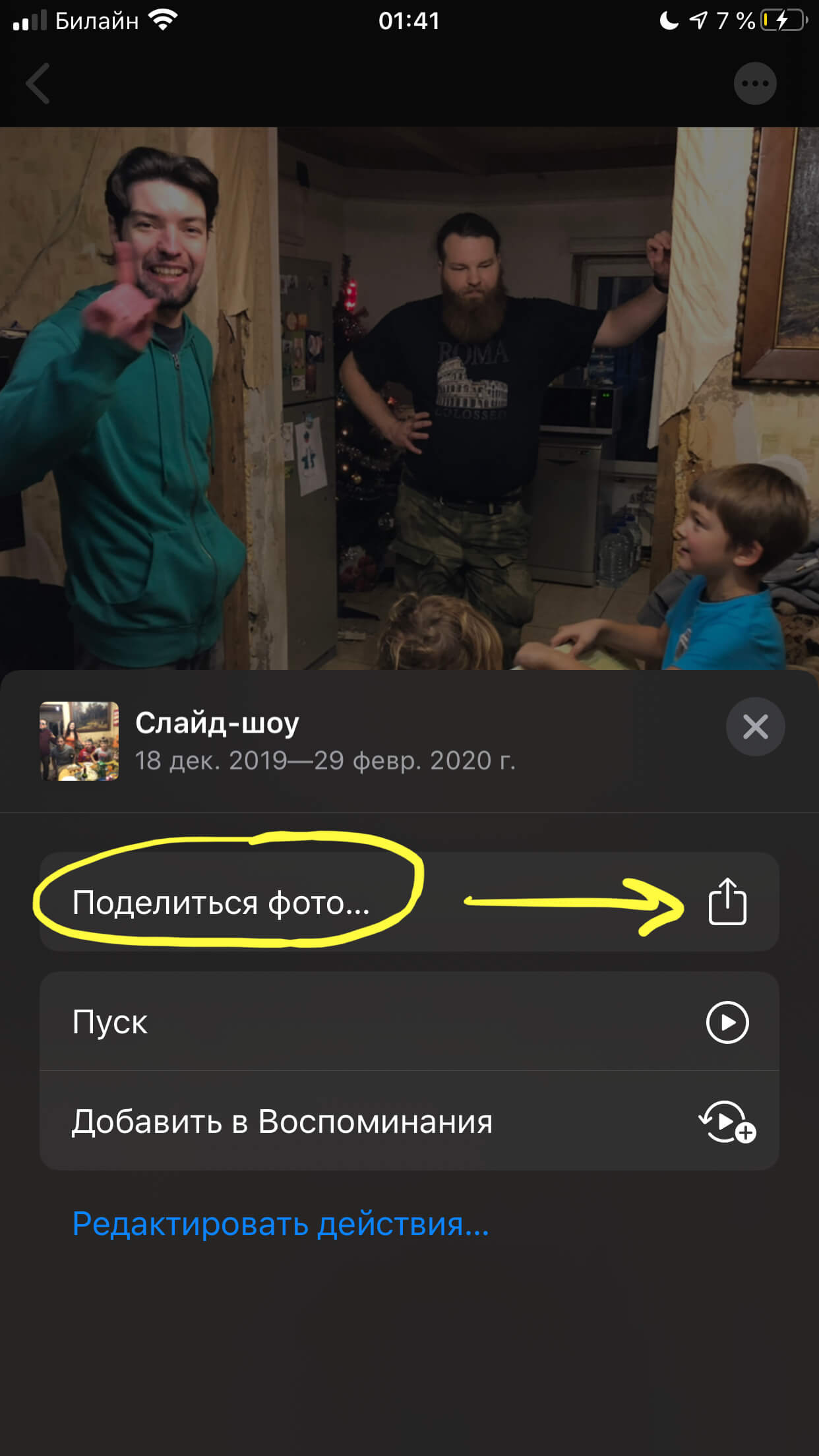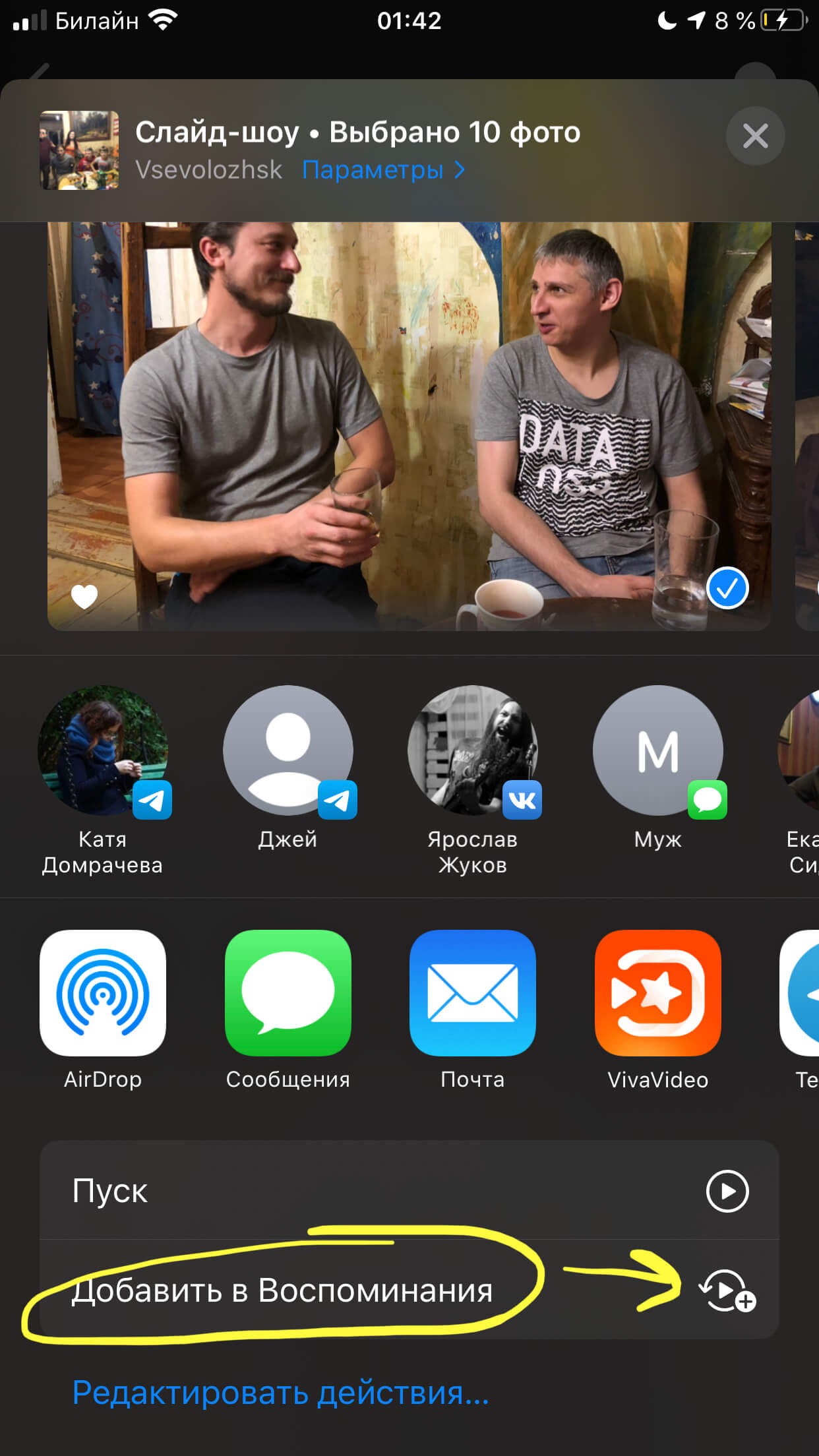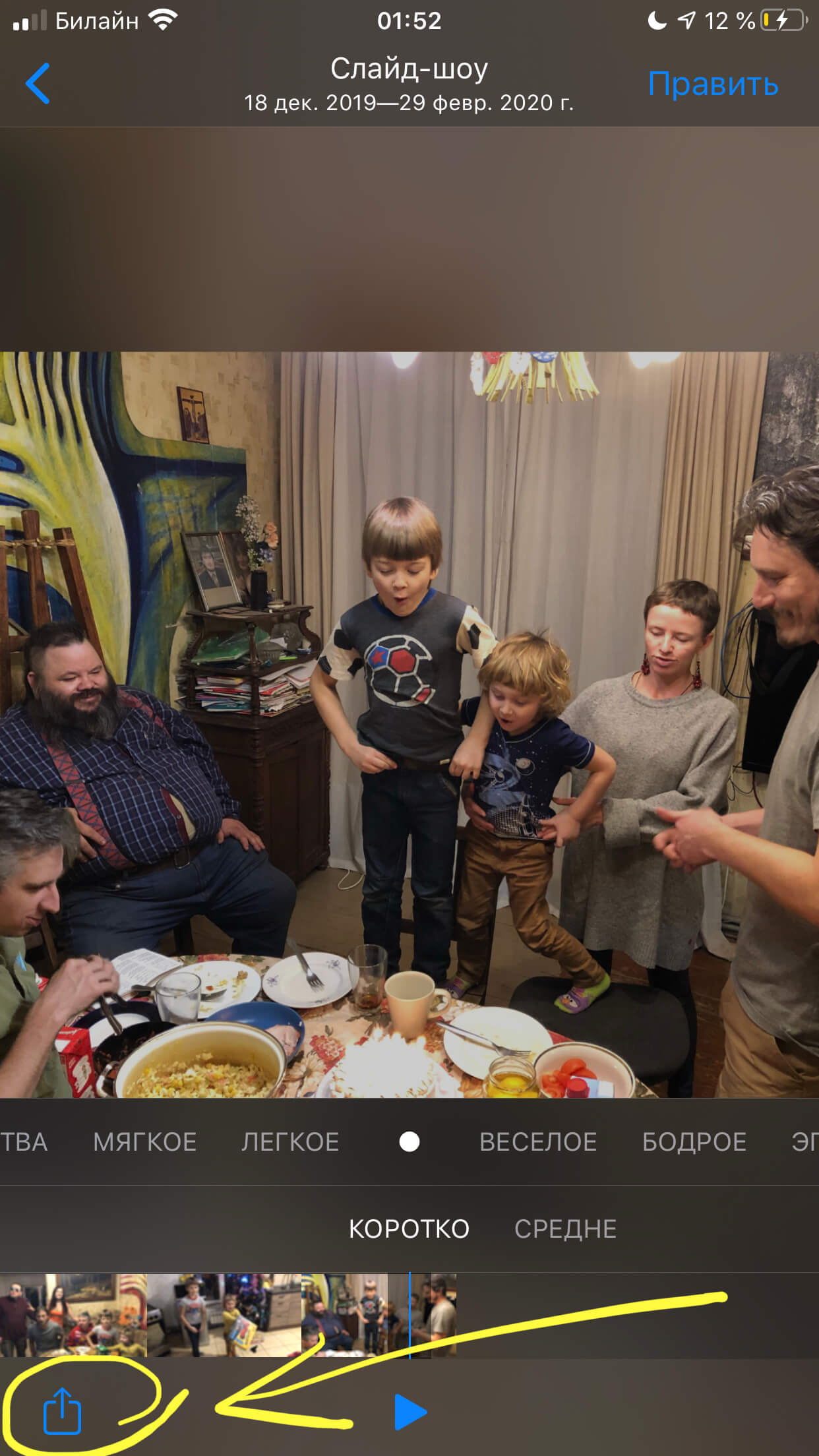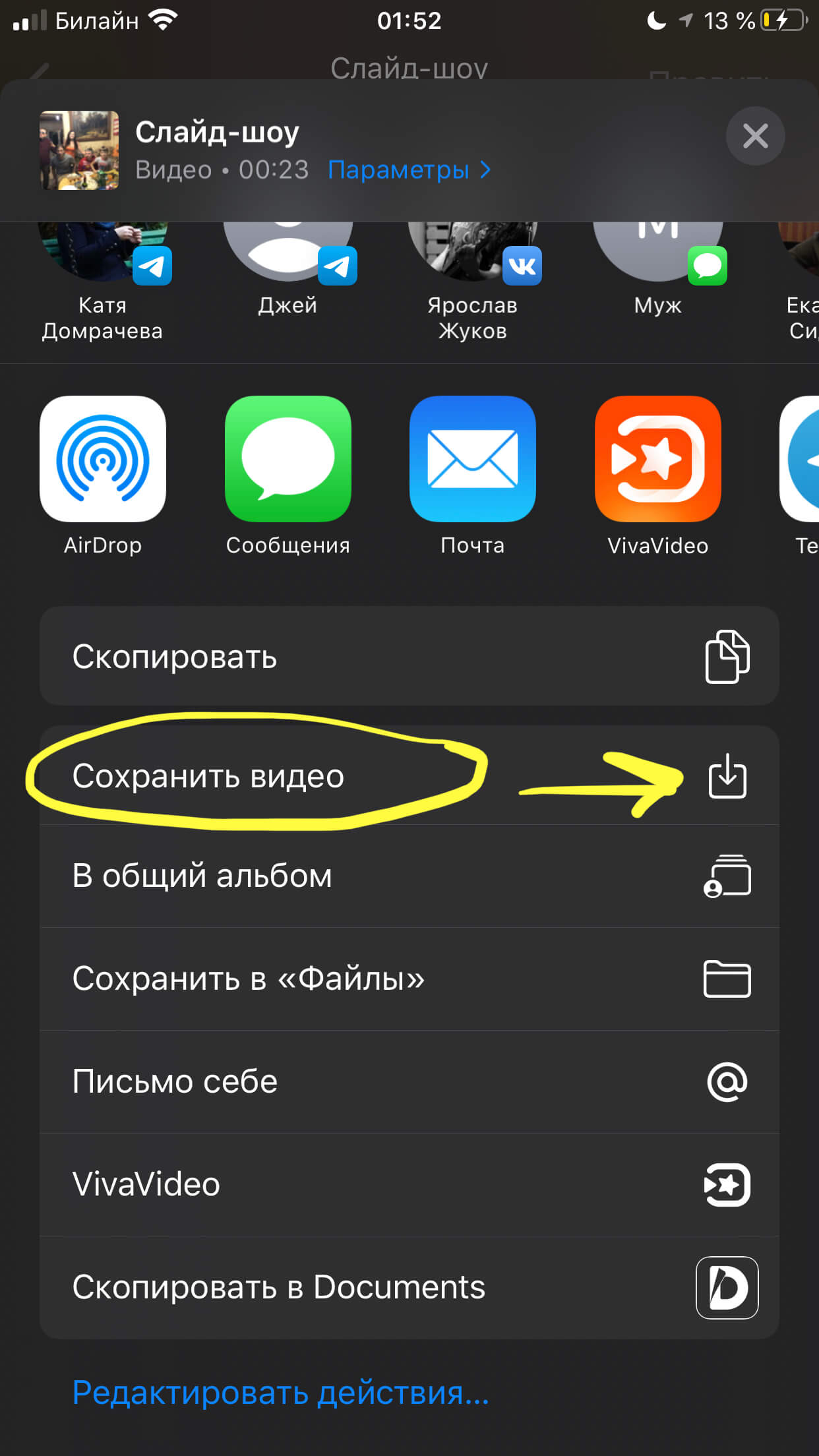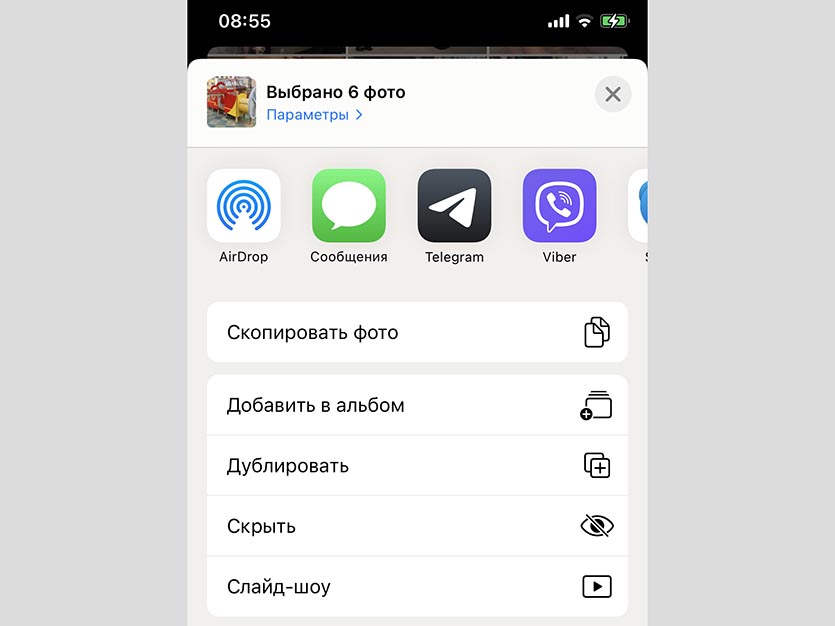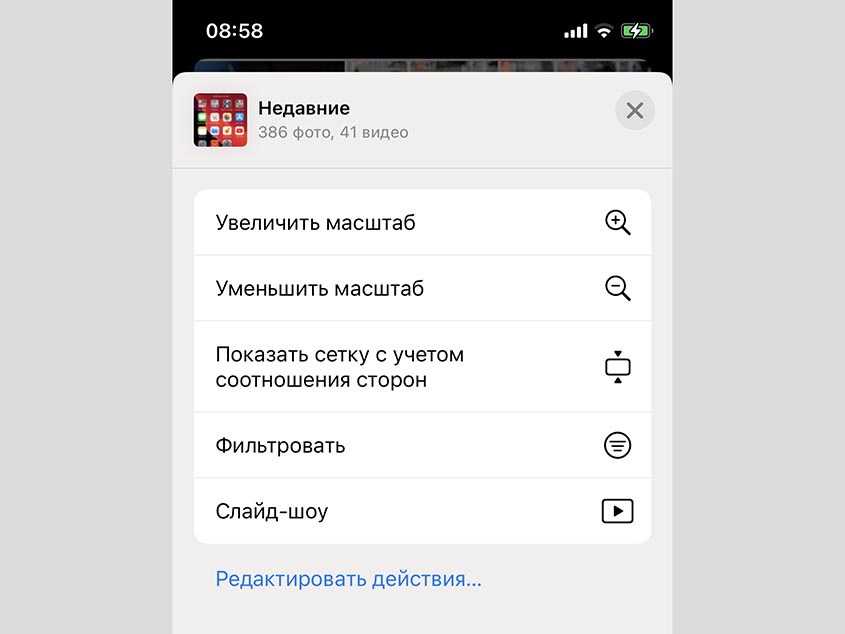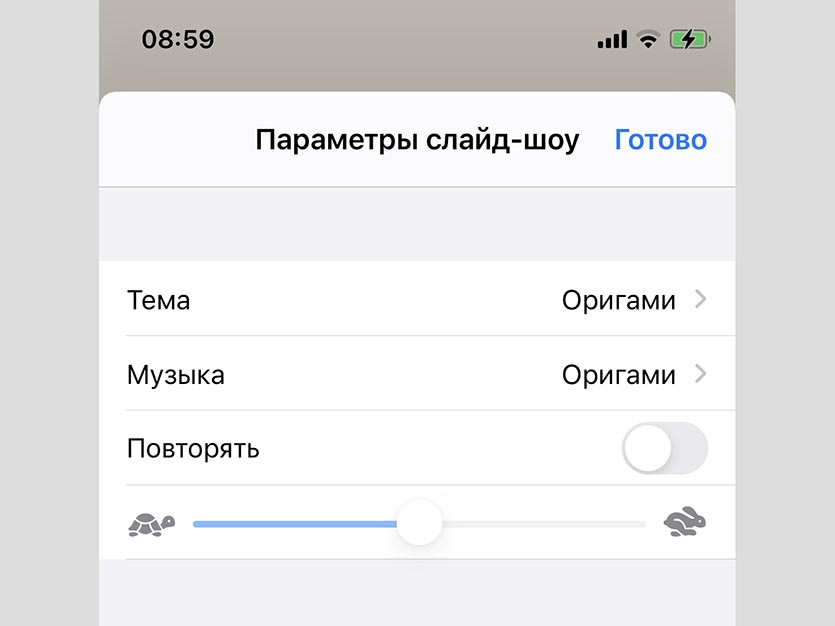- Как сделать видео или фильм из фотографий на iPhone?
- Оглавление
- Как создать видео из слайд-шоу в приложении Фото: пошаговое описание основных функций?
- Видео-инструкция: как создать фильм из фото на iPhone
- Как запустить слайд-шоу на iPhone или iPad с iOS 14
- ✏️ Нам пишут:
- Выбрать нужный фото из галереи
- Создать альбом с нужными фото
- Слайд шоу на айфоне
- Слайд шоу на айфоне из фотографий с музыкой
- Как сделать и сохранить слайд шоу бесплатно
- Бесплатная онлайн программа приложение на iPhone
Как сделать видео или фильм из фотографий на iPhone?
В этой статье-инструкции мы разберем подробно вопрос о том, как создать слайдшоу на вашем iPhone при помощи стандартного приложения Фото. Инструкция дополнена пошаговыми фото- и видео-материалами, чтобы Вы с легкостью могли увидеть, как работать с данной утилитой, и создавать свои первые шедевры.
Оглавление
Как создать видео из слайд-шоу в приложении Фото: пошаговое описание основных функций?
Итак, приступаем к созданию нашего слайд-креатива из Ваших любимых фотографий для дальнейшей презентации.
- Открываем приложение Фото и выбираем вкладку Альбомы. Выберем один из альбомов, по фотографиям из которого мы будем создавать слайд-шоу.
Рисунок 1. Выбираем Фото, Альбомы и нужный альбом.
- Открываем альбом, и нажимаем кнопку «Выбрать» в верхнем правом углу для выбора определённых фотографий.
Рисунок 2. Нажимаем Выбрать, чтобы добавить нужные фото.
- Выбираем необходимые снимки для будущего видео из фотографий, затем жмём кнопку «Поделиться» в нижнем левом углу.
Рисунок 3. Отмечаем выбранные фото и жмём «Поделиться».
- Из предложенного списка выберем опцию «Слайд-шоу», нажимаем. После нажатия отказ выбранных слайдов включится автоматически, он будет на весь экран.
Рисунок 4. Нажимаем на Слайд-Шоу.
- Чтобы отредактировать показ слайдов, нажимаем опцию Параметры.
Рисунок 5. Редактируем слайд-шоу через Параметры.
- В Параметрах мы сможем выбрать Темы — как располагать слайды на видео — фильме, выбрать варианты и добавить Музыку. Выбрать, будет ли показ слайдов повторяться по кругу, и определить скорость показа — от медленной до быстрой.
Рисунок 6. Так выглядит редактирование слайд-шоу в разделе Параметры.
- В разделе Темы выбираем из предложенных вариантов стиль — как будут показываться слайды.
Рисунок 7. Выбираем стиль показа слайдов в «Темы».
- В разделе Музыка можно выбрать мелодию для сопровождения видео со слайдами — из предложенных вариантов или свой вариант из Медиатеки.
Рисунок 8. Выбираем Музыку.
- Чтобы ускорить показ или уменьшить скорость, пользуемся регулятором с изображением черепахи (низкая скорость) и зайца (самая высокая).
Рисунок 9. Выбираем скорость.
- Если мы хотим, чтобы слайды на видео повторялись — активируем опцию «Повторять».
Рисунок 10. Опция «Повторять» активирована.
Стоит помнить — если мы меняем музыку, то меняется и вся компоновка видео — чтобы показ слайдов соответствовал мелодии.
Такое слайд-шоу нельзя сохранять или отправлять друзьям, его можно лишь смотреть на экране iPhone или транслировать на дисплей телевизора при наличии Apple TV.
- Если же мы хотим создать слайд-шоу, которое можно сохранить и поделиться им с друзьями или в соц.сетях — нужно создать отдельный альбом, куда мы поместим все необходимые фото, и затем из всего альбома будет сделано видео из фотографий. Для этого в приложении Фото выбираем «Альбомы», жмём значок плюса — создать новый.
Рисунок 11. Создаем специальный альбом.
- Создаём альбом и добавляем в него фото, затем нажимаем «Готово».
Рисунок 12. Добавляем фото и жмём Готово.
- Затем, заново заходим в Фото и нажимаем на созданный нами альбом.
Рисунок 13. Выбираем альбом, из которого будем создавать слайд-шоу.
- В верхней строчке над открывшимся альбомом, где указана дата его создания, выбираем стрелочку и жмём на неё.
Рисунок 14. Нажимаем стрелку в верхней строчке.
Рисунок 15. Жмём «Поделиться фото».
- Нажимаем «Добавить в воспоминания» — слайд-шоу из фотографий этого альбома будет добавлено в раздел «Для Вас».
Рисунок 16. Добавляем слайд-шоу в раздел Воспоминания.
- Можно также редактировать видео слайд-шоу, при просмотре нажав на поле внизу — откроется выбор музыкальных тем.
Рисунок 17. Выбираем музыкальные темы.
- Сохраняем видео из слайдов в общий альбом, нажав кнопку «Поделиться» в левом нижнем углу.
Рисунок 18. Жмём «Поделиться».
- Выбираем опцию «Сохранить видео». Теперь оно будет добавлено в основной альбом, его можно будет выкладывать в социальные сети и делиться с друзьями.
Рисунок 19. Выбираем «Сохранить видео».
Видео-инструкция: как создать фильм из фото на iPhone
Предлагаем Вашему вниманию 2 коротких, но подробных видео- инструкции, как создать слайд-шоу из выборочных фото для просмотра на телефоне, и из отдельного альбома — для сохранения видео. Видеозаписи экрана сделаны при помощи iPhone 8 Plus, и выполнены они полностью пошагово по представленным в первой главе инструкциям.
ВыводыКак видим, наши iPhone дают нам достаточные возможности для создания красивых слайд-шоу и презентаций из фото в разных стилях. Мы можем сохранять и отправлять слайд-креативы друзьям, или создавать их просто для просмотра в телефоне или на телевизоре. Конечно, представленные в стандартной программе Фото опции не такие расширенные, как в специальных приложениях, но и их хватает, чтобы за пару минут создать красиво оформленное слайд-шоу.
Надеемся, наши видео- и фото-инструкции с пошаговым описанием были полезны читателям, и Вы без труда сможете создавать яркие креативные слайд-шоу на своих iPhone!
Источник
Как запустить слайд-шоу на iPhone или iPad с iOS 14
✏️ Нам пишут:
Использую гаджеты, чтобы показать фото готовых работ клиентам. Очень неудобно каждый раз выбирать снимки для отображения в режиме слайд-шоу. Можно ли запускать показ слайдов другим более удобным способом?
В iOS есть сразу два способа быстро создать слайд-шоу из фотографий или роликов.
Выбрать нужный фото из галереи
Первый способ не требует никакой подготовки, но придется каждый раз выбирать нужные фотографии вручную.
1. В приложении Фото перейдите на вкладку Медиатека.
2. Нажмите кнопку Выбрать в верхнем правом углу экрана.
3. Отметьте нужные данные.
4. В меню Поделиться выберите пункт Слайд-шоу.
Создать альбом с нужными фото
Можно заранее выделить нужные фотографии в альбом, чтобы в дальнейшем быстро включать просмотр слайдов. Если нужные фото помещались в избранное (отмечались сердечком) или сняты в одном месте с включенными геотегами, получится сразу выбрать нужный альбом снимков.
1. В приложении Фото перейдите в раздел Альбомы.
2. Нажмите “+” для создания нового альбома.
3. Добавьте в него все нужные фотографии и видео.
4. При необходимости запустить слайд-шоу откройте нужный альбом и нажмите на кнопку с тремя точками в правом верхнем углу.
5. Нажмите на кнопку Слайд-шоу для старта воспроизведения.
Не забывайте, что в обоих случаях во время воспроизведения слайдов можно задать подходящие настройки в виде скорости переходов, фоновой музыки или анимации.
Источник
Слайд шоу на айфоне
Слайд шоу на айфоне из фотографий с музыкой бесплатно создать и сохранить, вы можете прямо сейчас. На этом сайте. Выберите классный дизайн оформления и загрузите свои фото, видео, музыку. Очень быстро мы сделаем для вас отличный клип, который не стыдно будет подарить любимому человеку.
Любой пользователь iPhone может превратить все снятые на него фотки в видеоряд. Это не только удобный, но и эффектный вариант для презентации снимков после поездки или мероприятия. Для создания слайд шоу на айфоне из фотографий с музыкой существует множество решений. Кроме встроенного «Foto» в магазинах Google (для Android) и Apple (для iOS) доступны утилиты с различным функционалом.
Функционал встроенного приложения «Foto»
Это приложение доступно, начиная с iOS 10. Слайд шоу из фотографий на айфоне делается автоматически, участие пользователя не требуется. Можно выбирать мелодию, длительность ролика, скорость пролистывания фотокарточек. Google расширение по функционалу отличается мало.
Слайд шоу на айфоне из фотографий с музыкой
- открыть расширение;
- перейти в «Альбомы»;
- взять один из альбомов.
Существуют 2 варианта:
- фильм из всех фотофайлов с сохранением;
- видеоролик из подборки с расширенным выбором музыкального сопровождения и анимации.
Слайд шоу на iPhone как сохранить:
- кликнуть по дате создания альбома;
- активировать иконку воспроизведения (сначала будет создан фотофильм, потом начнется просмотр);
- коснуться экрана, чтобы изменить параметры;
- подобрать музыкальное яркое сопровождение.
Чтобы сохранить или скачать слайд шоу на айфон или поделиться, нужно кликнуть по «Поделиться».
При использовании второго варианта нужно:
- выбрать альбом, отметить на первый фотокадр
- выделить снимки;
- нажать на «Поделиться»;
- перейти в «Слайд-шоу» (для предварительного просмотра);
- коснуться экрана;
- перейти в «Параметры»;
- подобрать песню из Apple Music или раздела;
- определить стиль в разделе «Тема».
Важно знать, что видео можно только изготовить и смотреть, нельзя сохранить или отправить. Кроме показа на гаджете можно передавать на телевизор, оснащенный приставкой Apple TV.
Чтобы оформить обои в виде анимированного слайд шоу на рабочем столе айфона, требуется версия iPhoto 11 или выше и учетная запись в iCloud.
- включить «Фотопоток» в настройках (на «iCloud» и переключатель);
- включить «Фотопоток» на гаджете (iPhoto, потом на «Включить»);
- зайти в «Системные настройки», потом в «Рабочий стол и заставка», далее в «Заставка».
После выбора остается только подобрать параметры.
На iPhone 6s/6s Plus и iPhone 7/7 Plus имеются «Живые обои». Чтобы пользоваться ими, нужно включить 3D Touch и указать программе путь к фотоснимкам.
- войти в «Живые обои», в меню определить категорию;
- перелистать и отмечать фото;
- зайти «Фото», затем «Все фото»;
- открыть сохраненный снимок;
- кликнуть на «Поделиться»;
- нажать на «Обои», потом на «Live Photo» и «Установить»;
- далее «Экран блокировки».
На экране появиться выбранный фотофайл. После нажима требуется удерживание до появления анимации.
Как сделать и сохранить слайд шоу бесплатно
Для устаревших гаджетов, как сделать слайд шоу на айфоне:
- открыть;
- войти в аккаунт;
- нажать на «Для вас», потом на «Новый фильм»;
- подобрать снимок, кликнуть по «Создать»;
- по готовности на «Сохранить».
Пользователь может менять последовательность показа кадров, песню, смотреть фотофильм и использовать согласно инструкции. Как сделать слайд шоу с музыкой на айфоне.
Приложения для домашнего использования
Классическим считается iMovie, позволяющий не только создавать скромненькие слайд шоу на компьютере или айфоне, но и работать с фильмами, игровыми трейлерами. Инструментов много, но требуется время для изучения. Преимуществом пользователи считают возможность публикации роликов на YouTube и Facebook, недостатком необходимость заплатить 5 долларов.
Бесплатно сделать слайд шоу для айфоне и сохранить позволяют приложения:
- Quik от GoPro (рекомендует Apple);
- Pics2Mov;
- PhotoMotion;
- Perfect Video.
Quik редактор, позволяющий получить на андроиде или телефоне айфон классное слайд шоу, состоящее из 200 фотоснимков. Доступно 27 стилей с бликами и эффектами, соответствующими выбранной теме. Клип монтируется быстро, допускается публикация в соц. сетях.
Утилита Pics2Mov тоже раздается без оплаты, из-за ограниченного функционала можно производить только клипы из картинок. В базе 200 музыкальных треков, 285 шрифтов, форматы FullHD-108 и HD-720p с высоким разрешением. Кроме публикации в соцсетях возможно пересылка по электронной почте и размещение на видео-хостингах.
В PhotoMotion фотокадры и видеофайлы комбинируются вручную. Наличие тонких настроек дает возможность не полагаться на автоматику, а создать оригинальное слайдшоу на вашем айфоне самостоятельно. Фильтров и эффектов достаточно много. Допускается добавление музыки из своей медиатеки.
У Perfect Video 2 версии: упрощенная и платная. Этот софт позволяет не только сделать ролики, но и разделять, сочетать их, добавлять мелодии и надписи, применять спецэффекты, изменять темп просмотра. Для домашнего использования вполне достаточно.
Бесплатная онлайн программа приложение на iPhone
Онлайн видеоредактор Fromfoto позволяет за 15 минут сделать красивый клип видео из фотографий. Наш сайт использует профессиональную программу редактор слайдов Adobe After Effects. Компьютерная графика и эффекты получаются просто потрясающие. Сделайте сейчас слайд шоу на айфоне из фотографий с музыкой бесплатно https://fromfoto.com/slayd-shou/slayd-shou-besplatno/!
Эта программа для онлайн изготовления слайд шоу на iPhone или Android. Свободно раздается в App Store. Основным преимуществом можно считать отсутствие ограничений на количество файлов. Формат выбирается в зависимости от того, где готовое видео будет использоваться. Предлагается более сотни форм, переходов, эффектов. Готовые видеоролики сохраняются в галерее, от туда их можно пересылать по электронной почте, на Facebook, Youtub, Instagram.
Выбор программы затруднен широким ассортиментом. Большинство ориентируется на удобство и качество роликов. Рекомендовать что-то конкретное сложно, у каждой разработки свои достоинства и недостатки. Для начинающих предпочтительнее простые free варианты. Тратить деньги стоит при наличии хотя бы минимального опыта.
Источник